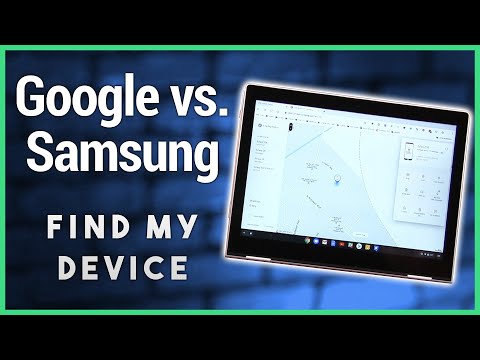
Saturs
Vai meklējat risinājumus savai Galaxy S10 kļūdai “Nav reģistrēts tīklā”? Atrodiet risinājumus, kurus varat mēģināt novērst šo problēmu, šajā zemāk esošajā ziņojumā.
Reāls labojums “Nav reģistrēts tīklā” Galaxy S10
Nav reģistrēta tīkla kļūda ir viena no izplatītākajām tīkla kļūdām, ar kuru sastopas daudz Android lietotāju. Ja jūs to iegādājāties savā Galaxy S10, tālāk uzziniet, kā novērst problēmas.
Nav reģistrēts tīkla labojumā Nr. 1: pārbaudiet signālu un restartējiet to
Tīklā nereģistrēts var parādīties, ja signāls ir pārtraukts vai vispār nav signāla. Ja atrodaties apgabalā ar sliktu pārklājumu, mēģiniet pārvietoties uz vietu ar labāku signālu. Vai arī mēģiniet pāriet uz atklātu teritoriju un pārliecinieties, vai tas situāciju uzlabos.
Kad esat jau pārvietojies uz atvērtu vai labāku teritoriju, noteikti restartējiet ierīci, lai piespiestu to pārreģistrēties tīklā. Lai to izdarītu, vienkārši nospiediet un aptuveni 10 sekundes turiet nospiestu barošanas un skaļuma samazināšanas pogas. Kad tālrunis ir restartēts, atlaidiet pogas. Parasti tas ir efektīvs, novēršot kļūdas, kas izveidojās, kad sistēma kādu laiku darbojas. Lai samazinātu kļūdu iespējamību, iesakām vismaz reizi nedēļā restartēt S10, izmantojot šo metodi.
Dažiem Galaxy S10 var būt nedaudz atšķirīgs veids, kā sasniegt to pašu metodi. Lūk, kā:
- Nospiediet un turiet nospiestu pogu Power + Skaļuma samazināšana apmēram 10 sekundes vai līdz ierīce ieslēdzas. Atstājiet vairākas sekundes, līdz tiek parādīts ekrāns Maintenance Boot Mode.
- Ekrānā Maintenance Boot Mode atlasiet Normal Boot. Varat izmantot skaļuma regulēšanas pogas, lai pārlūkotu pieejamās opcijas, un apakšējo kreiso pogu (zem skaļuma regulēšanas pogām), lai atlasītu. Pagaidiet līdz 90 sekundēm, līdz atiestatīšana ir pabeigta.
Nav reģistrēts tīkla labojumā Nr. 2: pārliecinieties, vai programmatūra ir atjaunināta
Dažos gadījumos novecojušas programmatūras dēļ var tikt parādīta kļūda Nav reģistrēta tīklā. Tas parasti notiek, ja jums ir pārvadātāja zīmola Galaxy ierīce. Ar mobilo sakaru operatora tālruņiem mēs domājam ierīces, kas tika nodrošinātas ar mobilo sakaru operatoriem, nevis globālās versijas. Tā, piemēram, ja esat Verizon klients un savu S10 esat ieguvis no Verizon, jūsu S10 ir Verizon firmas versija. Šajā gadījumā pārliecinieties, vai ierīcē darbojošā programmatūra ir atjaunināta. Mēģiniet pārbaudīt sadaļā Iestatījumi> Programmatūras atjauninājums, lai uzzinātu, vai ir pieejams kāds atjauninājums.
Nav reģistrēts tīkla 3. labojumā: pārbaudiet, vai darbojas SIM
Vēl viens svarīgs problēmu novēršanas solis šajā gadījumā ir pārliecināties, ka SIM karte darbojas. To var izdarīt divējādi. Pirmais ir pārbaudīt SIM karti, lai pārbaudītu, vai ir redzamas fizisku bojājumu pazīmes. Ja jau esat ievietojis SIM karti ierīcē, uzmanīgi izņemiet to no paplātes. Lai izvairītos no datu bojāšanas, tālrunim jābūt izslēgtam, pirms izņemat un atkārtoti ievietojat karti.
Cits veids, kā pārbaudīt, vai pastāv SIM kartes problēma, ir ievietošana citā saderīgā tālrunī. Ar saderīgu mēs domājam tādu, kam vajadzētu darboties ar jūsu pašreizējo tīklu un kurš var nolasīt SIM karti. Ja otrajā tālrunī nav reģistrēta tīkla kļūda, tas nozīmē, ka, iespējams, ir problēma ar jūsu S10. Turpiniet ar tālāk norādīto problēmu novēršanu.
Nav reģistrēts tīkla labojumā Nr. 4: manuāli pārslēgties uz citu tīklu
Vēl viens triks, lai uzlabotu signāla kvalitāti jebkurā ierīcē, ir piespiest to pārreģistrēties tīklā. Lūk, kā tas tiek darīts:
- Atveriet lietotni Iestatījumi.
- Pieskarieties vienumam Savienojumi.
- Pieskarieties vienumam Mobilie tīkli.
- Pieskarieties vienumam Tīkla operatori.
- Pieskarieties Atlasīt manuāli.
- Pagaidiet, līdz ierīce skenēs.
- Atlasiet tīklu (nevis savu).
- Vēlreiz pieskarieties savam tīklam, lai tajā reģistrētos.
- Pārbaudiet problēmu.
Nav reģistrēts tīkla labojumā Nr. 5: noslaukiet kešatmiņas nodalījumu
Ja sistēmas kešatmiņa tiek bojāta, var būt visdažādākās problēmas. Pārliecinieties, ka notīrījāt S10 kešatmiņas nodalījumu, lai sistēmas kešatmiņa būtu vislabākajā formā. Tas liks tālrunim dzēst pašreizējo kešatmiņu un laika gaitā to aizstāt ar jaunu.
Lai notīrītu Galaxy S10 kešatmiņas nodalījumu:
- Izslēdziet ierīci.
- Nospiediet un turiet skaļuma palielināšanas taustiņu un Bixby taustiņu, pēc tam nospiediet un turiet ieslēgšanas / izslēgšanas taustiņu.
- Kad tiek parādīts zaļais Android logotips, atlaidiet visus taustiņus (pirms Android sistēmas atkopšanas izvēlnes opciju parādīšanas aptuveni 30 - 60 sekundes tiks rādīts ziņojums “Sistēmas atjauninājuma instalēšana”).
- Nospiediet skaļuma samazināšanas taustiņu vairākas reizes, lai iezīmētu ‘noslaucīt kešatmiņas nodalījumu’.
- Nospiediet barošanas pogu, lai atlasītu.
- Nospiediet skaļuma samazināšanas taustiņu, līdz tiek iezīmēts “jā”, un nospiediet barošanas pogu.
- Kad tīrīšanas kešatmiņas nodalījums ir pabeigts, tiek iezīmēts “Reboot system now”.
Nav reģistrēts tīkla labojumā Nr. 6: atiestatiet tīkla iestatījumus
Lai pārliecinātos, ka jūsu ierīcei ir visi pareizie tīkla iestatījumi, varat tos vienreiz atiestatīt. Viņas kā:
- Sākuma ekrānā velciet uz augšu tukšā vietā, lai atvērtu lietotņu paplāti.
- Pieskarieties vienumam Vispārējā vadība.
- Pieskarieties vienumam Atiestatīt.
- Pieskarieties vienumam Atiestatīt tīkla iestatījumus.
- Pieskarieties vienumam Atiestatīt.
- Ja esat iestatījis PIN, ievadiet to.
- Pieskarieties vienumam Atiestatīt. Pēc pabeigšanas parādīsies apstiprinājuma logs.
Nav reģistrēts tīkla 7. labojumā: pārbaudiet, vai nav negodīgu lietotņu
Gadījumā, ja ir kāda trešās puses lietotne, kuras dēļ zvani turpina samazināties, nākamā laba lieta ir restartēt drošajā režīmā. Ar trešās puses lietotni mēs saprotam lietotnes, kuras esat pievienojis pēc sākotnējās iestatīšanas. Pat Google un Samsung lietotnes tiek uzskatītas par trešām pusēm, ja tās tika lejupielādētas uzreiz pēc tālruņa kastes noņemšanas.
Lai restartētu drošajā režīmā:
- Nospiediet un turiet barošanas pogu, līdz tiek parādīts logs Izslēgt, pēc tam atlaidiet.
- Pieskarieties un turiet nospiestu Izslēgts, līdz parādās drošā režīma uzvedne, pēc tam atlaidiet.
- Lai apstiprinātu, pieskarieties vienumam Drošais režīms.
- Procesa pabeigšana var ilgt līdz 30 sekundēm.
- Pēc restartēšanas sākuma ekrāna apakšējā kreisajā stūrī parādās “Safe mode”.
Atcerieties, ka šajā režīmā trešo pušu lietojumprogrammas ir atspējotas, tāpēc jūs varat izmantot iepriekš instalētas lietotnes. Ja drošajā režīmā netiks parādīta problēma “Nav reģistrēts tīklā”, tas nozīmē, ka problēma ir saistīta ar sliktu lietotni. Atinstalējiet nesen instalēto lietotni un pārbaudiet, vai tas to novērsīs. Ja problēma joprojām pastāv, izmantojiet izslēgšanas procesu, lai identificētu negodīgu lietotni. Lūk, kā:
- Boot drošajā režīmā.
- Pārbaudiet problēmu.
- Kad esat apstiprinājis, ka pie vainas ir trešās puses lietotne, varat sākt lietotņu atinstalēšanu atsevišķi. Mēs iesakām sākt ar pēdējiem pievienotajiem.
- Pēc lietotnes atinstalēšanas restartējiet tālruni normālā režīmā un pārbaudiet, vai nav problēmu.
- Ja jūsu S10 joprojām ir problemātisks, atkārtojiet 1. – 4. Darbību.
Nav reģistrēts tīkla 8. labojumā: ierīces notīrīšana (rūpnīcas atiestatīšana)
Šajā brīdī, ja kļūda paliek, jāveic rūpnīcas atiestatīšana. Var būt programmatūras kļūda, kas izraisa tīkla iestatījumu problēmu. Mēģiniet noslaucīt tālruni, veicot rūpnīcas atiestatīšanu. Pārliecinieties, ka pirms laika izveidojat personisko datu dublējumu, lai nezaudētu failus.
Tālāk ir norādītas divas rūpnīcas atiestatīšanas metodes:
1. metode: kā grūti atiestatīt Samsung Galaxy S10, izmantojot iestatījumu izvēlni
Tas ir vienkāršākais veids, kā noslaucīt savu Galaxy S10. viss, kas jums jādara, ir doties uz izvēlni Iestatījumi un izpildīt tālāk norādītās darbības. Mēs iesakām izmantot šo metodi, ja iestatījumu sadaļā nav problēmu.
- Izveidojiet savu personisko datu dublējumu un noņemiet savu Google kontu.
- Atveriet lietotni Iestatījumi.
- Ritiniet līdz un pieskarieties General management.
- Pieskarieties vienumam Atiestatīt.
- No norādītajām opcijām atlasiet Rūpnīcas datu atiestatīšana.
- Izlasiet informāciju un pēc tam pieskarieties Atiestatīt, lai turpinātu.
- Pieskarieties Dzēst visu, lai apstiprinātu darbību.
2. metode: kā grūti atiestatīt Samsung Galaxy S10, izmantojot aparatūras pogas
Ja jūsu gadījums ir tāds, ka tālrunis netiek startēts vai tas tiek palaists, bet iestatījumu izvēlne nav pieejama, šī metode var būt noderīga. Pirmkārt, jums jāiestata ierīce atkopšanas režīmā. Kad esat veiksmīgi piekļuvis atkopšanai, ir pienācis laiks sākt pareizu atiestatīšanas procedūru. Lai varētu piekļūt atkopšanai, var būt nepieciešami daži mēģinājumi, tāpēc esiet pacietīgs un vienkārši mēģiniet vēlreiz.
- Ja iespējams, pirms laika izveidojiet savu personas datu dublējumu. Ja jūsu problēma neļauj to darīt, vienkārši izlaidiet šo darbību.
- Turklāt vēlaties pārliecināties, ka esat noņēmis savu Google kontu. Ja jūsu problēma neļauj to darīt, vienkārši izlaidiet šo darbību.
- Izslēdziet ierīci. Tas ir svarīgi. Ja nevarat to izslēgt, jūs nekad nevarēsiet palaist atkopšanas režīmā. Ja nevarat regulāri izslēgt ierīci, izmantojot barošanas pogu, pagaidiet, līdz tālruņa akumulators ir iztukšots. Pēc tam uzlādējiet tālruni 30 minūtes pirms sāknēšanas atkopšanas režīmā.
- Vienlaicīgi nospiediet un turiet pogu Skaļuma palielināšana un Bixby.
- Turot nospiestu skaļuma palielināšanas un Bixby taustiņus, nospiediet un turiet barošanas pogu.
- Tagad parādīsies atkopšanas ekrāna izvēlne. Kad to redzat, atlaidiet pogas.
- Izmantojiet pogu Skaļuma samazināšana, līdz iezīmējat opciju “Wipe data / factory reset”.
- Nospiediet barošanas pogu, lai atlasītu “Wipe data / factory reset”.
- Izmantojiet skaļuma samazināšanas funkciju, lai izceltu Jā.
- Nospiediet barošanas pogu, lai apstiprinātu rūpnīcas atiestatīšanu.
Nav reģistrēts tīkla labojumā Nr. 9: pārbaudiet savietojamību
Ja nesen tiešsaistē vai pie kāda cita iegādājāties mobilo sakaru operatora zīmolu S10, pastāv iespēja, ka tas, iespējams, nespēs atbalstīt jūsu tīkla piedāvātos pakalpojumus. Pat ja jums ir GSM ierīce, tas nenozīmē, ka tā var darboties ar jebkuru GSM tīklu. Carrier zīmola ierīces ir veidotas darbam ar noteiktu frekvenču joslu vai radiofrekvenču kopumu. Ja jūsu S10 ir no citas valsts, pastāv iespēja, ka tas var nebūt saderīgs ar jūsu mobilo sakaru operatora frekvencēm. Veiciet vairāk pētījumu un noskaidrojiet, vai tas tā ir.
Nav reģistrēts tīkla labojumā Nr. 10: saņemiet palīdzību no mobilo sakaru operatora
Ja nekas līdz šim nav darbojies vai ja jums ir jautājumi par iespējamām nesaderības problēmām ar ierīci, vēlaties saņemt palīdzību no tīkla operatora. Noteikti pieminējiet visas problēmu novēršanas darbības, kuras esat veicis līdz šim, lai viņi tās varētu ņemt vērā problēmu novēršanā.

